Steam Overlay无法打开?关闭冲突程序的终极指南
如果你是热衷于使用Steam游戏平台的玩家,那么你或许遇到过Steam Overlay无法打开的问题。这不仅影响到你的游戏体验,还可能让你错过一些实时的社交互动或游戏内功能。本文将详细介绍如何解决Steam Overlay无法打开的问题,并指导你关闭可能导致冲突的程序,确保你的游戏体验流畅无阻。
在深入解决方案之前,首先需要理解什么是Steam Overlay,以及为什么一些程序会导致它无法正常工作。Steam Overlay是Steam平台提供的一项便利功能,允许玩家在游戏中直接访问好友列表、聊天、购买和截图等功能。然而,某些后台或第三方程序可能会与Overlay发生冲突,从而导致其无法启动。
这种情况从根本上来说主要由程序冲突、系统设置或软件权限不足引起。只要找到这些冲突的程序,合理关闭或调整配置,问题已大大缓解。接下来将介绍具体的排查和解决步骤。
首先确认冲突程序的基本情况
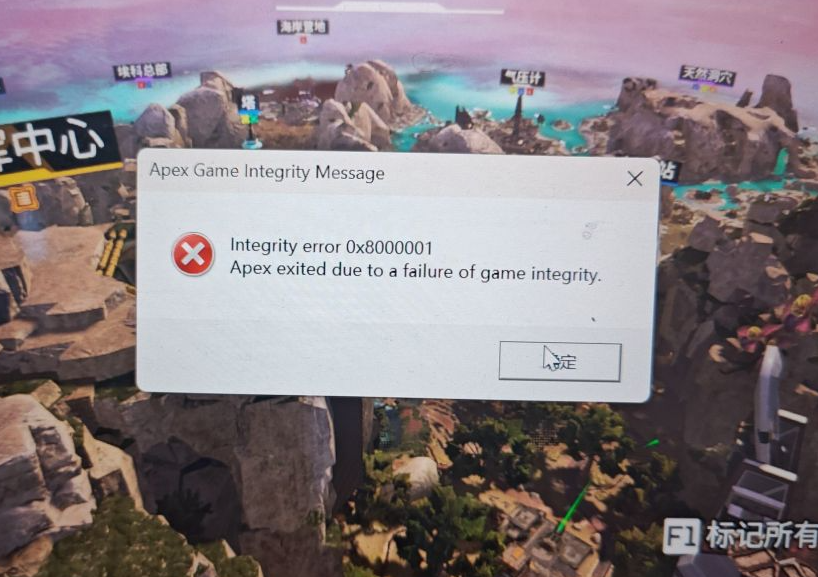
在开始关闭程序之前,你需要确认哪些背景程序可能会影响Steam Overlay。通常,诸如屏幕录制软件、VPN、杀毒软件或其他后台运行的游戏辅助工具都可能成为“罪魁祸首”。通过任务管理器检查当前正在运行的程序,找出与Steam可能相关的冲突因素,是解决的第一步。
做出合理判断后,建议逐一关闭这些程序以测试效果。在关闭每个程序后重新启动Steam并尝试开启Overlay,看是否复原正常。这样做不仅可以明确冲突源,还能帮助你建立起程序与Overlay不兼容的经验。
接下来,本文将分步骤详细介绍解决方案,从最基本的配置调整到高级的系统优化,确保每一种情况都能得到有效的处理。
检查并关闭可能的冲突程序
关闭潜在冲突程序是解决问题的第一步。这包括关闭所有第三方桌面工具、录制软件、VPN和安全软件,尤其是会对网络或图形进行深度操作的软件。这些程序可能会屏蔽或者干扰Steam Overlay的正常运行。
操作时,可以打开任务管理器,逐一结束怀疑的程序。注意保存未完成的工作,避免误关闭重要任务。在关闭后,再次启动Steam尝试开启Overlay。如果问题解决,说明冲突源即是这些程序之一。
关闭冲突程序后,还可以通过调整它们的设置,例如关闭“硬件加速”或“超级采集”等功能,进一步降低干扰。这个过程可能需要一定的尝试和调整,但是一旦找到合适的配置,就能稳定使用Overlay。
调整Steam的设置与权限
除了关闭冲突程序外,还可以从Steam自身入手,调整一些设置来修复Overlay的问题。首先,确保你的Steam客户端是最新版本。Steam经常会发布补丁,修复已知的兼容性问题。
在Steam的设置中,进入“In-Game”选项,确保“启用原生Steam输入”和“启用Steam Overlay”都已勾选。若已勾选但仍然无法打开,可以尝试取消勾选后重启Steam再重新启用,或者彻底重装Steam客户端。
此外,确保Steam运行时具有管理员权限。在Windows系统中,右键Steam图标,选择“以管理员身份运行”,以确保它能够正常访问所有系统资源,避免因权限不足导致的问题。
更新驱动程序和系统补丁
驱动程序的陈旧版本也可能影响Overlay的正常功能。尤其是显卡驱动,作为图形显示的核心组件,必须保持最新。访问显卡制造商的官网,下载并安装最新的驱动程序。
同时,确保你的操作系统也已安装最新的补丁。微软会定期发布Windows补丁,修复安全漏洞和改善性能。更新后重启电脑,再次尝试开启Steam Overlay,可能会得到意想不到的改善。
使用兼容性模式和重置配置
如果前面的方法都无效,可以尝试使用Windows的兼容性设置。右键Steam快捷方式,选择“属性”,找到“兼容性”标签,尝试以Windows 8或Windows 7模式运行。此外,也可以通过“以管理员身份运行”确保更高的权限。
另外,重置Steam的配置也可能帮助解决Overlay无法开启的问题。进入“设置”目录,将“steamapps”文件夹备份后,删除Steam配置文件夹,然后重新启动Steam重新配置。这样可以排除因错误配置导致的冲突。
每一种方法虽各有侧重,但都能帮助你改善或解决Steam Overlay无法打开的问题。以下是优缺点的简要分析,有助于你根据具体情况选择合适的方案。
优点方面,这些解决方案操作简单,复现性强,可以在大多数情况下快速排查。许多用户报告,通过关闭冲突程序或更新驱动后问题得到根本解决。
但缺点也明显,比如需要反复尝试不同的方法,特别是当冲突源不明确时,可能会花费一些时间。部分操作(比如重装Steam)可能会影响游戏的存档或需要重新配置。
总的来说,这些策略结合使用,效果最佳。实际操作中要有耐心,逐步排查难点,才能确保问题最终得到解决。
除了上述线性排查方法外,你还可以尝试一些替代方案,比如使用不同版本的Steam客户端,或在不同的系统环境中测试Overlay功能。此外,考虑在不同的用户账户下运行游戏,也有可能避开某些冲突。
有的用户还发现,关闭杀毒软件的实时保护,或者在安全模式下运行Steam,也能解决部分兼容性问题。无论采用哪种方案,都建议做好数据备份,以免误操作导致其他问题。
在线社区和技术支持的作用
在解决复杂问题时,网络社区(如Steam社区、Reddit或BBS)往往能提供宝贵经验。许多玩家分享了自己遇到“Overlay无法打开”的详细解法,或提供了特殊配置的方法。
如果经过多次尝试后问题依旧,建议联系Steam技术支持。有时,问题可能源自于Steam客户端或系统底层的兼容性缺陷,官方支持能提供针对性的解决方案。
Steam Overlay无法打开的常见原因是什么?
可能的原因包括后台程序冲突、权限不足、驱动程序老旧或系统设置不当。这些因素会导致Overlay不能正确加载。
如何确认是哪个程序导致冲突?
可以逐一关闭后台程序,逐步测试Overlay是否恢复正常。使用任务管理器监控正在运行的软件,找到可能影响的应用。
在关闭冲突程序后,Overlay依然不能启用怎么办?
尝试重启Steam和系统,确保Steam以管理员身份运行。此外,更新驱动和系统补丁也是重要的步骤。如果仍然无效,考虑重装Steam客户端。
有哪些工具可以帮助检测冲突程序?
系统自带的任务管理器、资源监视器以及第三方的专业检测软件都可以帮助识别可能干扰Steam Overlay的程序。
关闭冲突程序会影响游戏或系统其他功能吗?
部分程序关闭后可能会影响其原本的功能,但一般不会危及系统安全。关闭前建议备份设置,确保不会造成其他不良影响。
Steam Overlay无法打开并非无法解决的难题。通过合理排查冲突程序、调整系统设置、确保驱动和软件环境的更新,绝大部分用户都能恢复Overlay的正常功能。耐心和细致的操作是关键,要结合实际情况逐步尝试,才能在保证游戏体验的同时,减少技术上的烦恼。
只要掌握了正确的方法,开启无障碍的Overlay操作就毫无压力。祝所有玩家都能享受顺畅、流畅的Steam游戏体验,尽情投入到每一场游戏中去。